"보기 요구 사항 전파" 설정에서 마이그레이션 및 비활성화 [예정된 사용 중단]
보기 요구 사항 전파 보안 설정은 개발의 예정된 사용 중단 단계에 있으며, 대부분의 등록은 2024년 10월부터 이 기능을 사용할 수 없습니다. 여전히 보기 요구 사항 전파 설정을 사용하는 등록은 아래 가이드를 따라 이 사용을 프로젝트 및 마킹으로 전환할 것을 강력히 권장합니다. 이는 보안 가독성과 관리성을 향상시킵니다.
이 마이그레이션에 추가적인 도움이 필요한 경우 Palantir 지원에 문의하세요.
"보기 요구 사항 전파" 설정이 프로젝트에서 활성화되면, 프로젝트 내의 각 데이터셋은 이 프로젝트 안에 있든 다른 프로젝트에 있든 하위 데이터셋을 보기 위한 접근 권한이 필요합니다.
"보기 요구 사항 전파" 설정을 비활성화하고 필요한 경우 마킹으로 대체하는 것을 권장합니다. "보기 요구 사항 전파" 설정과 달리, 마킹은 기본 데이터를 보기 위한 요구 사항을 더 명확하게 정의합니다. 일부 데이터셋에만 민감한 데이터가 포함되어 있는 경우, 해당 특정 데이터셋에 적절한 마킹을 추가하는 것을 고려하세요. 전체 프로젝트가 민감한 경우, 프로젝트 수준에서 마킹을 추가하세요.
아래는 "보기 요구 사항 전파" 설정에서 마이그레이션하기 위한 단계 요약입니다:
- Upgrade Assistant 애플리케이션에서 마이그레이션이 필요한 프로젝트를 선택하기
- 마이그레이션 옵션을 고려하고 상황에 맞는 최적의 방법 선택하기
- 마이그레이션 수행하기
- 프로젝트에서 "보기 요구 사항 전파" 비활성화하기
- Upgrade Assistant로 돌아가 해당 프로젝트에 대한 보류 중인 액션이 없는지 확인하기
마이그레이션 단계
1. Upgrade Assistant
Foundry의 Upgrade Assistant 애플리케이션으로 이동하여 "보기 요구 사항 전파"가 활성화된 특정 프로젝트를 선택하여 마이그레이션 프로세스를 시작하세요.
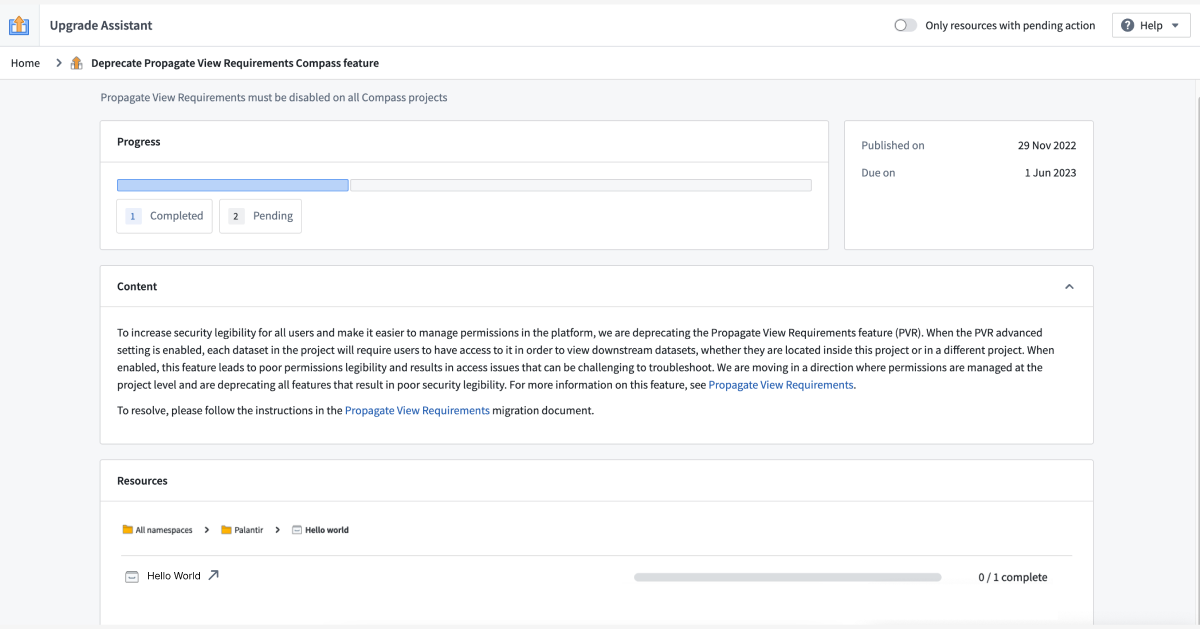
2. 선택한 프로젝트를 마이그레이션하는 방법 선택하기
"보기 요구 사항 전파" 설정을 사용하지 않도록 마이그레이션하는 여러 가지 방법이 있습니다. 선택한 방법은 데이터의 민감도, 플랫폼에 이미 존재하는 프로젝트 및 마킹, 그리고 기업의 보안 아키텍처에 따라 달라집니다. 아래는 마이그레이션 옵션 목록과 다음 단계를 결정하는 데 도움이 되는 질문입니다. 결정에 상당한 개인정보 보호 영향이 있을 수 있으므로 제공된 모든 옵션을 읽어보는 것을 강력히 권장합니다.
민감한 데이터 분류하기
먼저 프로젝트에 민감한 데이터가 포함되어 있는지 확인하세요. 맥락이 중요합니다; 특정 데이터가 민감한 것으로 간주되는지는 조직의 관련 개인정보 보호 규정 및 표준에 따라 다릅니다.
Palantir에서 민감한 데이터는 광범위하게 분류되거나 추가 보안이 필요한 데이터를 의미합니다. 일부 법률은 특정 데이터 요소를 공식적으로 민감한 것으로 지정합니다(예: EU의 일반 데이터 보호 규정 ↗), 반면 다른 법률은 데이터 소유자 또는 법적 상태와 상관없이 일반적인 인식에 의해 결정됩니다(예: 사회 보장 번호). 데이터가 민감한 것으로 분류되는지는 일반적으로 데이터의 유형 또는 분류(예: 개인 식별 정보(PII)), 워크플로의 유형(특정 목적에 제한된 경우) 또는 제한된 접근 제어를 유발할 수 있는 모든 콘텐츠에 따라 다릅니다.
위에서 언급한 일반적인 민감한 데이터의 예로는 개인 식별 정보(PII)가 있으며, 이는 직접 식별자와 개인을 재식별하거나 단일화할 수 있는 기타 정보를 포함합니다.
여기에서 프로젝트 내 데이터에 대한 접근을 제한해야 하는 경우를 식별해야 합니다. 프로젝트에 PII 속성이 있는 데이터가 없는 경우, 프로젝트에서 보기 요구 사항 전파 설정 비활성화로 건너뛸 수 있습니다.
프로젝트에 데이터 민감성이 존재하는 경우, 이를 분류하세요. 예를 들어: "이 프로젝트의 데이터셋 X, Y, Z는 PII를 포함하고, 데이터셋 A, B, C는 금융 정보를 포함합니다."
민감한 데이터에 마킹이 적용되었는지 확인하기
마킹은 Foundry에서 가시성과 액션을 사용자에게 제한하는 자격 기준을 정의하는 보안 제어입니다.
"보기 요구 사항 전파" 설정과 마찬가지로, 마킹은 하위 데이터셋 및 리소스로 전파되는 보안 기본 요소입니다. 이 프로젝트에 대해 "보기 요구 사항 전파" 설정을 해제해도 안전한지 여부를 고려할 때, 이 프로젝트의 민감한 데이터가 이미 적절한 마킹으로 보호되고 있는지 확인하는 것을 권장합니다. 만약 그렇다면, "보기 요구 사항 전파"를 해제하는 것이 적절할 수 있습니다.
Data Lineage 애플리케이션을 사용하여 데이터셋의 마킹을 확인하세요. 먼저 프로젝트의 하나 이상의 데이터셋을 그래프에 추가하세요. 그런 다음 권한 노드 색상 옵션을 선택하세요. 마킹으로 보호된 리소스 옆에 방패 아이콘이 그래프에 나타납니다. 노드를 선택한 다음 오른쪽 사이드바에서 접근 정보를 선택하여 해당 노드의 마킹에 대한 세부 정보를 확장하세요.
예를 들어, "보기 요구 사항 전파" 설정이 활성화된 프로젝트에 하나의 민감한 데이터 카테고리(PII)만 포함되어 있고, 프로젝트의 모든 관련 데이터셋에 이미 PII 마킹이 적용되어 있는 경우(데이터 종속성 또는 파일 계층 구조를 통해 직접 또는 상속받아), "보기 요구 사항 전파" 설정은 중복일 수 있으며 프로젝트에 대해 안전하게 비활성화할 수 있습니다.
데이터 민감성이 상류 또는 이 프로젝트 내에서 도입되는지 결정하기
프로젝트에 민감한 데이터가 포함되어 있고, 해당 데이터가 마킹으로 이미 보호되지 않은 경우, "보기 요구 사항 전파" 설정을 비활성화하기 전에 마킹을 적용하여 하위 데이터가 지속적으로 보안 제어에 의해 보호되도록 하는 것을 권장합니다.
그러나 프로젝트가 데이터에 마킹을 적용하기에 반드시 올바른 장소는 아닐 수 있습니다.
예시
아래 예시에서, "보기 요구 사항 전파" 설정이 활성화된 프로젝트의 민감한 데이터셋에는 마킹이 적용되지 않았습니다. 그러나 민감한 데이터셋은 실제로 상류 데이터셋에서 파생되었습니다.
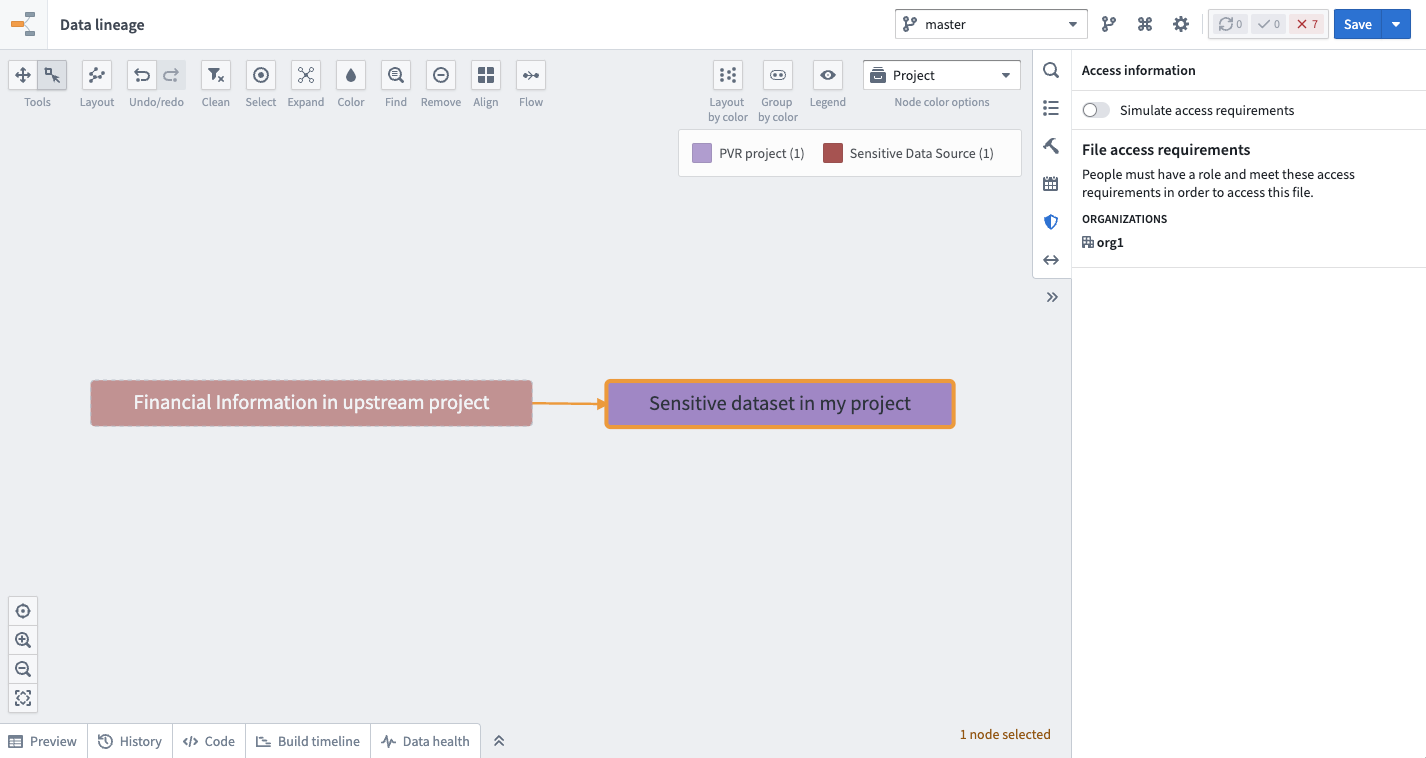
접근 방식 1 (잘못된 방법): 이 프로젝트의 민감한 데이터에 직접 마킹을 적용하면, 상류 데이터가 올바르게 표시되지 않으며, 이는 보안 가독성에 영향을 미칩니다.
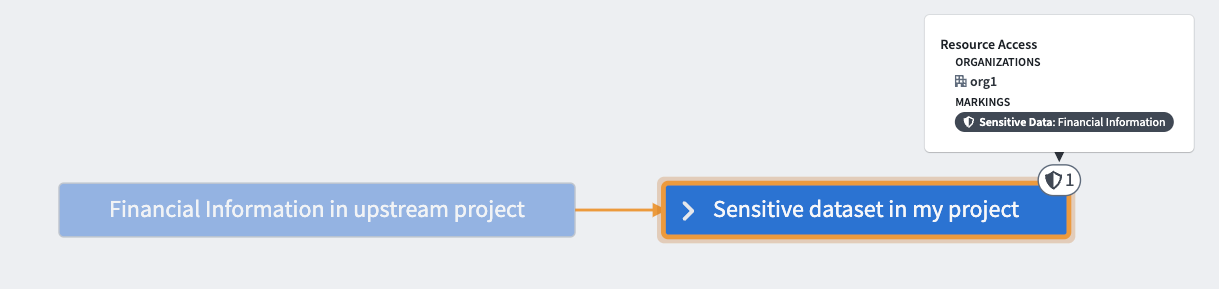
접근 방식 2 (권장 방법): 대신 상류 데이터에 마킹을 적용하면, 마킹이 이 프로젝트의 데이터로 자동으로 전파되어 두 데이터셋이 올바르게 표시됩니다.
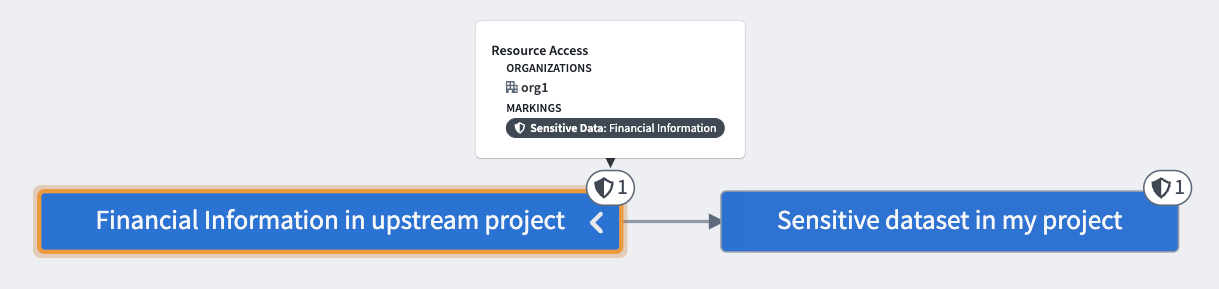
프로젝트의 민감한 데이터가 마킹으로 보호되어야 하는 경우, 플랫폼 어디에서든 민감한 데이터가 일관되게 보호되도록 가능한 한 상류에서 해당 데이터를 보호하는 것을 권장합니다. 프로젝트로 돌아가 마이그레이션을 계속하기 전에 적절한 상류 조치를 취하세요.
기존 마킹을 재사용, 적절한 경우
프로젝트가 일부 민감한 데이터의 기원지(가장 상류 위치)이고, 데이터가 마킹으로 보호되지 않은 경우, 프로젝트가 "보기 요구 사항 전파" 설정의 대체로 데이터에 마킹을 적용하기에 적절한 장소일 수 있습니다. 각 민감한 데이터 카테고리에 대해, 이 데이터를 올바르게 나타내는 플랫폼에 이미 존재하는 마킹이 있는지 확인하세요.
데이터 거버넌스 관점에서, 데이터가 PII이고 플랫폼에 이미 PII 마킹이 있는 경우, 두 번째 PII 마킹을 생성하는 대신 기존 마킹을 적용하는 것을 권장합니다. 이는 사용자 권한을 한 곳에서 관리할 수 있도록 보장합니다.
마이그레이션을 계속하기 전에 재사용할 마킹에 대한 결정을 기록하세요.
새로운 마킹 생성하기
프로젝트의 민감한 데이터 유형에 적합한 마킹이 존재하지 않는 경우, 새로운 마킹을 생성하는 것을 고려하세요. 이는 다음과 같은 경우에만 필요합니다:
- 프로젝트의 데이터가 고유하며, 사용할 수 있는 기존 마킹이 없는 경우.
- 데이터가 프로젝트에서 시작됩니다; 그렇지 않다면, 마킹은 데이터가 유래된 상류 데이터셋에 적용되어야 합니다.
결정을 기록하고 아래 섹션의 단계를 따라 마이그레이션을 완료하세요.
3. 마이그레이션 완료하기
다음 섹션에서는 위에서 논의된 옵션을 고려하여 마이그레이션을 완료하는 방법을 설명합니다.
"보기 요구 사항 전파" 비활성화하기
필요한 조치가 없습니다. 4. 프로젝트에서 "보기 요구 사항 전파" 비활성화로 계속하세요.
기존 마킹 적용하기
프로젝트의 특정 카테고리의 민감한 데이터셋(예: PII를 포함하는 데이터셋)에 접근할 수 있는 모든 사용자를 기존 마킹(PII)의 멤버로 추가하세요. 이는 마이그레이션 후 프로젝트에 대한 접근을 잃지 않도록 보장합니다. 사용자가 기존 마킹의 멤버로 추가되면, 이 마킹이 적용된 모든 데이터를 플랫폼 전체에서 볼 수 있게 될 수 있음을 유의하세요.
기존 마킹을 적용하기 전에, 마킹 적용 단계를 검토하세요. 마킹을 적용하고 다른 하류 사용자를 잠글 수 있는 잠재적 하류 영향을 고려하세요.
준비가 되면, 마킹이 필요한 리소스 집합에 마킹을 적용하세요. 프로젝트에 민감한 데이터 카테고리가 하나만 있고 모든 데이터가 해당 카테고리에 속한다면, 프로젝트 자체에 마킹을 적용하세요. 그렇지 않으면, 민감한 데이터셋 또는 그들이 함께 위치한 상위 폴더에 직접 마킹을 적용하세요.
새로운 마킹 생성하기
먼저, 새로운 마킹 생성을 하세요. 그런 다음, 이 새로운 마킹이 설명하는 데이터에 접근해야 하는 모든 사용자 및/또는 그룹을 이 새로운 마킹의 멤버로 추가하세요. 이는 마이그레이션 후 접근을 잃지 않도록 보장합니다.
어떤 마킹도 적용하기 전에, 적용하는 단계를 검토하세요.
4. 프로젝트에서 "보기 요구 사항 전파" 비활성화하기
프로젝트의 민감한 데이터 유형 수에 필요한 만큼 마이그레이션을 완료한 후, 프로젝트 보기의 오른쪽 사이드 패널의 설정 탭에서 "보기 요구 사항 전파" 설정을 비활성화하세요.
"보기 요구 사항 전파" 설정을 비활성화한 후에는 다시 활성화할 수 없습니다.
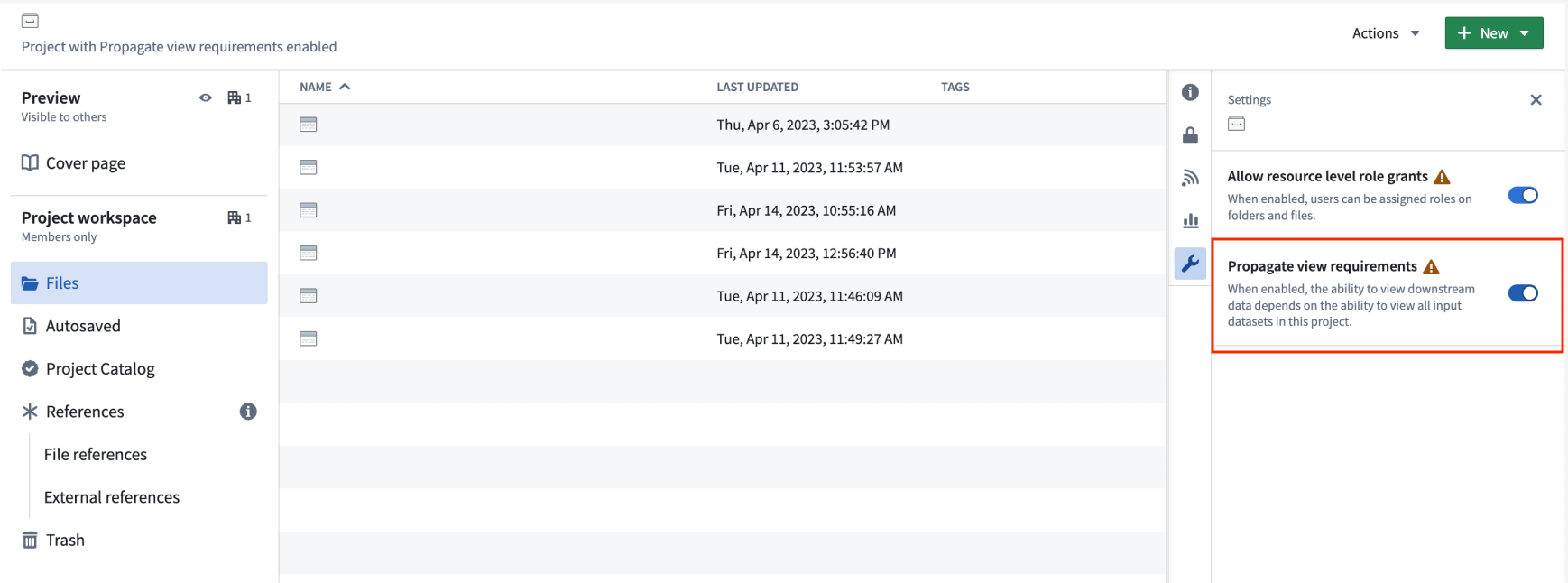
5. 액션 완료 확인하기
Upgrade Assistant로 돌아가 해당 프로젝트에 대한 보류 중인 액션이 없는지 확인하세요.